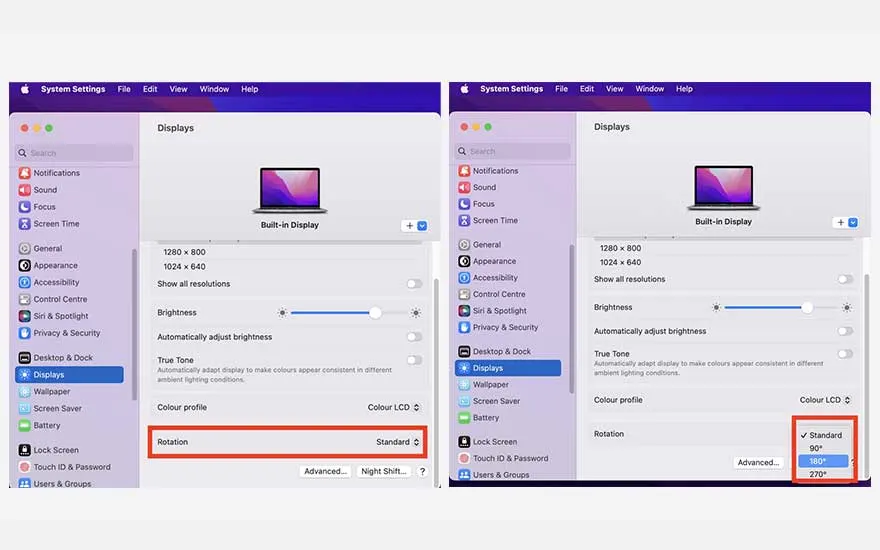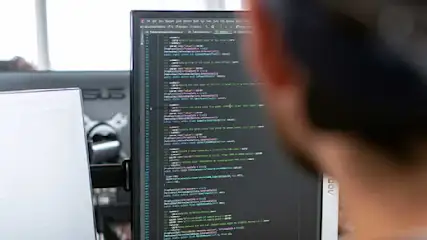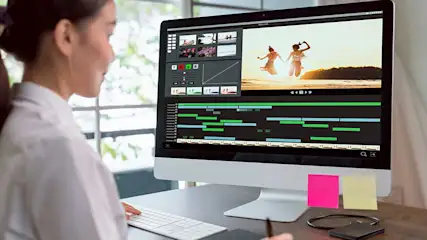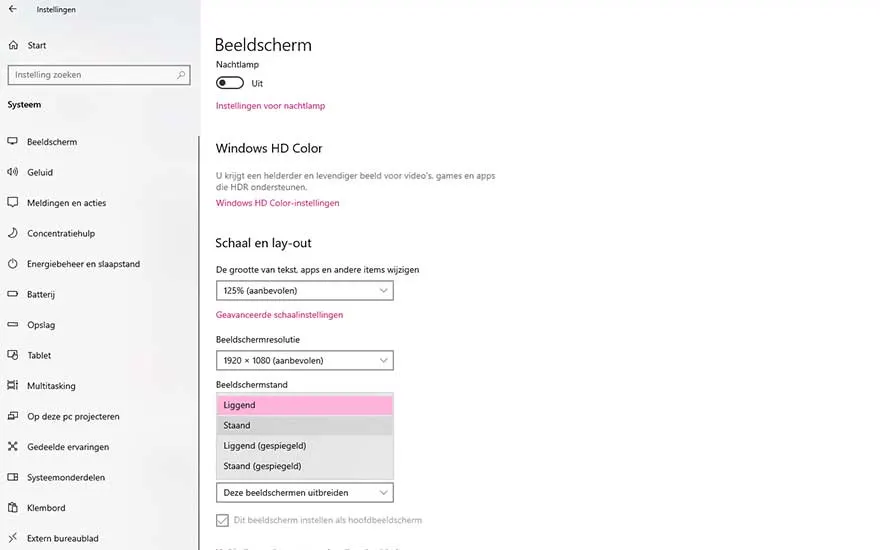
Het kan gebeuren dat je per ongeluk een verkeerde combinatie van Windows-toetsenbordtekens raakt, waardoor je scherm plotseling draait. Je kunt natuurlijk ook bewust het beeldscherm van je Windows-computer draaien omdat je dat fijner vindt om te werken of studeren. Welke reden je ook hebt, deze stappen volg je om je beeldscherm te draaien:
- Klik met de rechtermuisknop op (een lege ruimte op) je bureaublad of ga via ‘Start’ naar de instellingen van je Windows-computer.
- Kies ‘Systeem’ en vervolgens ‘Beeldscherm’.
- Selecteer het computerscherm dat gedraaid is en zoek naar de optie ‘Schermstand’.
- Kies ‘Staand’ als oriëntatie van het scherm.
Afhankelijk van welke Windows-versie je gebruikt, kunnen de namen van de menu’s hierboven licht variëren. Het kan bijvoorbeeld zo zijn dat je in plaats van ‘Schermstand’ de optie ‘Oriëntatie’ te zien krijgt.